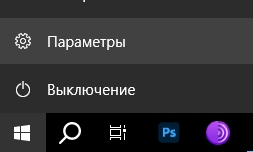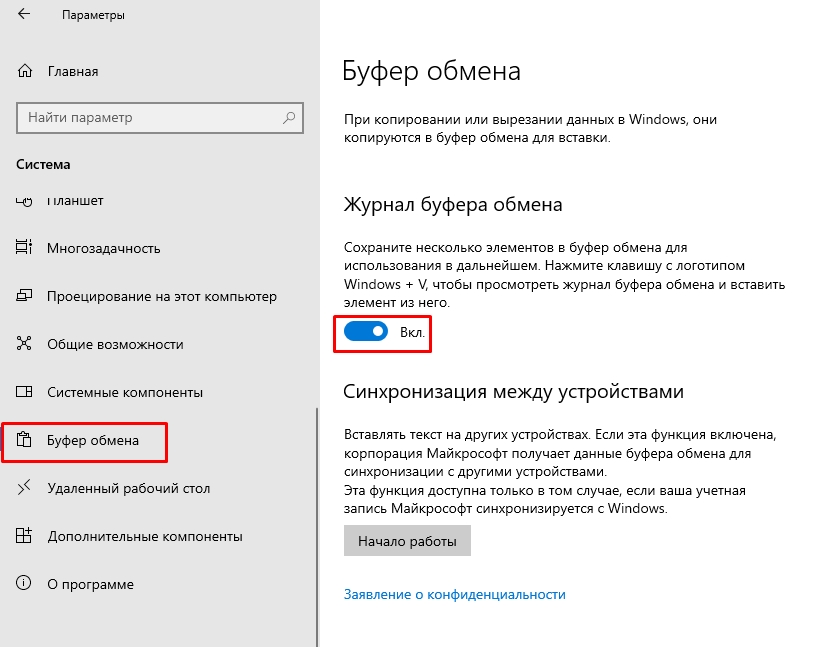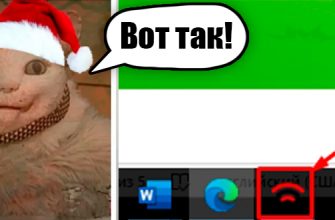Всем привет! Давайте посмотрим, как проверить буфер обмена в Windows 10 и 11. Если раньше пользователям «Окон» приходилось загружать сторонние программы типа Clipdiary, то с выходом сборки 1809, в системе появился встроенный инструмент. Сегодня мы рассмотрим все возможные варианты просмотра буфера.
Способ 1: Вставка
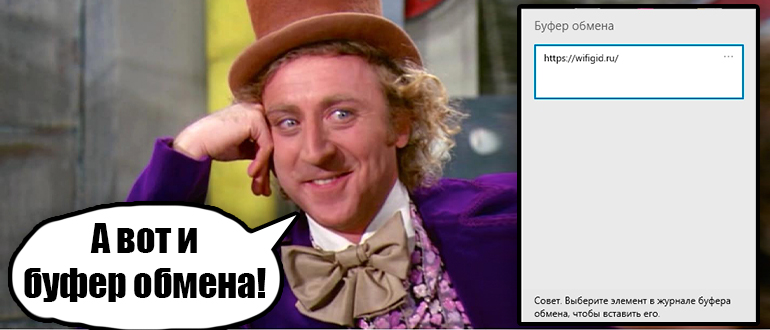
Самый простой способ посмотреть, что у вас таится в буфере обмена, это просто выполнить вставку. Откройте тот же «Блокнот», установите текстовый курсор в нужное место и нажмите:
Ctrl + V
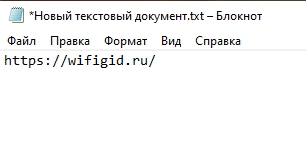
Если в скопированной области есть картинки, то лучше всего использовать любой продвинутый текстовый редактор – например, тот же Word.
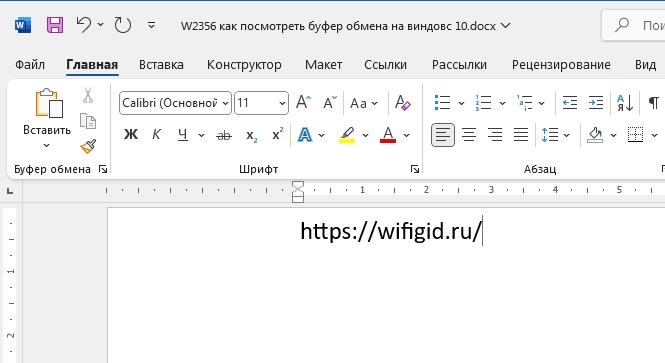
Способ 2: Встроенная функция
Итак, где же можно посмотреть буфер обмена в Windows 10 или 11. Для этого сначала эту функцию нужно включить, так как она по умолчанию не работает. Давайте я покажу, как ею вообще можно пользоваться.
Читаем – когда перестанет поддерживаться Windows 10.
+ V
ПРИМЕЧАНИЕ! Если кнопки не сработали – читаем последнюю главу нашей статьи.
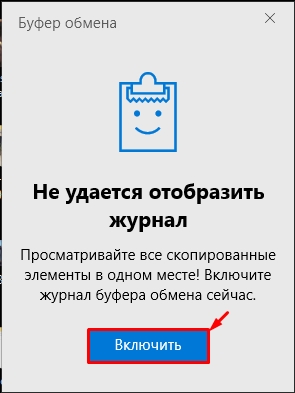
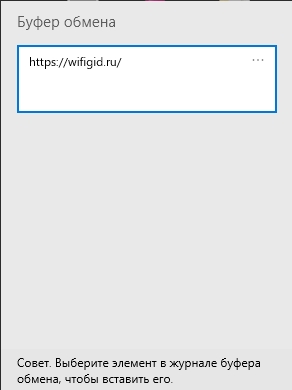
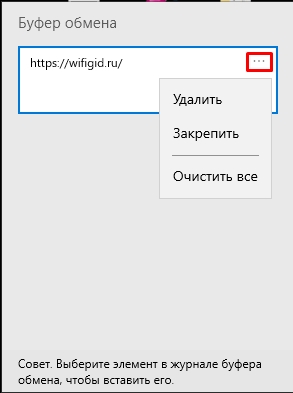
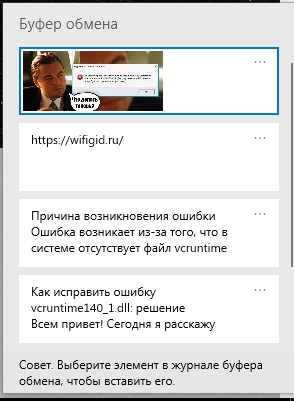
Способ 3: Clipdiary
Это стороннее программное обеспечение, которое имеет чуть более широкий функционал по сравнению со встроенной функцией. Правда нужен ли этот функционал многим? Я, если честно, сомневаюсь. В любом случае вы можете опробовать программу, скачав её по ссылке ниже. Интерфейс у неё достаточно понятный, поэтому я не буду расписывать подробную инструкцию. Думаю, вы с ней с легкостью разберетесь сами.
Скачать Clipdiary
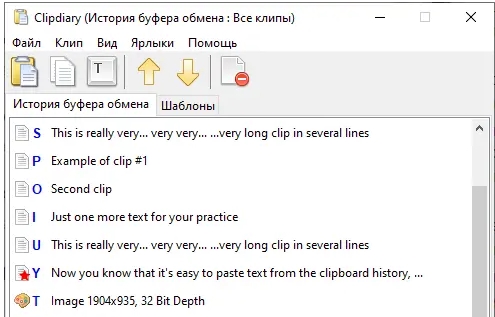
Как включить сохранение в буфер обмена в Windows
По умолчанию функция «Буфер обмена» включена в системе, но в некоторых сборках её могут отключать. Давайте проверим, что она активна у вас на компьютере.